เราได้กล่าวถึงวิธีการเปิด Spatial Audio ใน AirPods Pro เพื่อประสบการณ์การฟังที่สมจริง ตอนนี้ เราจะแสดงวิธีเปิดใช้งาน Spatial Sound (3D Sound ใน Microsoft-speak) บนคอมพิวเตอร์ Windows 11 ของคุณ จากความพยายามของเราที่จะนำเสนอความรู้เพิ่มเติมเกี่ยวกับการปรับปรุงประสบการณ์เสียงบนพีซีของคุณ เราจะแนะนำวิธีเปิดใช้งาน’Enhance Audio’ใน Windows 11
เปิดใช้งาน Spatial Sound และ Enhance Audio ใน Windows 11 (2021)
Spatial Sound มอบประสบการณ์เสียงที่สมจริงยิ่งขึ้นบนอุปกรณ์ของคุณ ในขณะที่ Enhance Audio ให้คุณกำหนดการตั้งค่าเสียงบางอย่างเพื่อประสิทธิภาพที่ดีขึ้น เมื่อเร็วๆ นี้ Netflix เริ่มเปิดตัวการรองรับ Spatial Audio สำหรับ iPhone และ iPad และ Apple เองก็ได้เปิดตัวฟีเจอร์สำหรับ Apple Music ทั่วโลกเมื่อต้นปีนี้ ดังนั้นโดยไม่ต้องกังวลใจอีกต่อไป มาดูกันว่าคุณจะเปิดใช้งาน Spatial Sound และ Enhance Audio บนคอมพิวเตอร์ Windows 11 ของคุณได้อย่างไร
สารบัญ
Spatial Sound ใน Windows 11 คืออะไร?
เสียงรอบทิศทางคือ “ประสบการณ์เสียงที่สมจริงยิ่งขึ้น โดยที่เสียงจะไหลเวียนรอบตัวคุณ รวมถึงเหนือศีรษะ ในพื้นที่เสมือนสามมิติ” คุณสมบัตินี้ช่วยให้คุณสัมผัสประสบการณ์เสียงที่สมจริงยิ่งขึ้นด้วยการกดสวิตช์ ตามที่ Microsoft กล่าวว่า”ให้บรรยากาศที่เพิ่มขึ้นซึ่งรูปแบบเสียงเซอร์ราวด์แบบดั้งเดิมไม่สามารถทำได้”
ด้วยระบบเสียงรอบทิศทาง ภาพยนตร์และเกมให้เสียงที่ดีกว่าบนพีซี Windows 11 ของคุณ โดยเฉพาะอย่างยิ่งเครื่องที่รองรับคุณสมบัตินี้ อย่างไรก็ตาม แม้ว่าการรองรับแบบเนทีฟจะให้การดื่มด่ำเสียงในระดับสูงสุดและความแม่นยำของตำแหน่ง แต่เทคโนโลยียังสามารถขยายเสียงเซอร์ราวด์แบบเดิมเพื่อมอบประสบการณ์เสียงโดยรวมที่ดียิ่งขึ้น
รูปแบบเสียงรอบทิศทางใดบ้างที่ Windows 11 รองรับ
Windows รองรับรูปแบบเสียงเชิงพื้นที่ได้หลายรูปแบบ รวมถึง Windows Sonic สำหรับหูฟัง, Dolby Atmos สำหรับหูฟัง, Dolby Atmos สำหรับโฮมเธียเตอร์, DTS:X สำหรับโฮมเธียเตอร์ และ DTS Headphone:X Windows Sonic เป็นเทคโนโลยีภายในของ Microsoft ที่มาพร้อมกับ Windows 11 และได้รับการสนับสนุนในหูฟังและหูฟังทั้งหมด ในทางกลับกัน การรองรับ Dolby Atmos และ DTS:X จะต้องซื้อแยกต่างหาก
คุณต้องซื้อใบอนุญาตสำหรับ Dolby Atmos โดยใช้แอป Dolby Access (ฟรี) และแอป DTS Sound Unbound (ฟรี) ตามลำดับ คุณจะได้รับการทดลองใช้ฟรี 30 วัน และต้องจ่าย $14.99 สำหรับใบอนุญาต Dolby Atmos เพื่อเพลิดเพลินกับประสบการณ์เสียงรอบทิศทางต่อไป
หมายเหตุ: สำหรับข้อมูลเชิงลึกเพิ่มเติมเกี่ยวกับรูปแบบเสียงเซอร์ราวด์ต่างๆ โปรดดูบทความโดยละเอียดเกี่ยวกับ DTS:X กับ Dolby Atmos หากต้องการทราบข้อมูลเพิ่มเติมเกี่ยวกับ DTS:X โปรดดูบทความโดยละเอียดเกี่ยวกับระบบเสียงเซอร์ราวด์ DTS:X ของเรา
วิธีเปิดใช้งาน Spatial Sound ใน Windows 11
Spatial Audio เรียกว่า 3D Audio ใน Windows 11 คุณสามารถเปิดใช้งานได้สองวิธี-ผ่าน การตั้งค่าและจากแผงควบคุม เราจะสาธิตทั้งสองวิธีในบทความนี้
วิธีที่ 1: ผ่านการตั้งค่า Windows
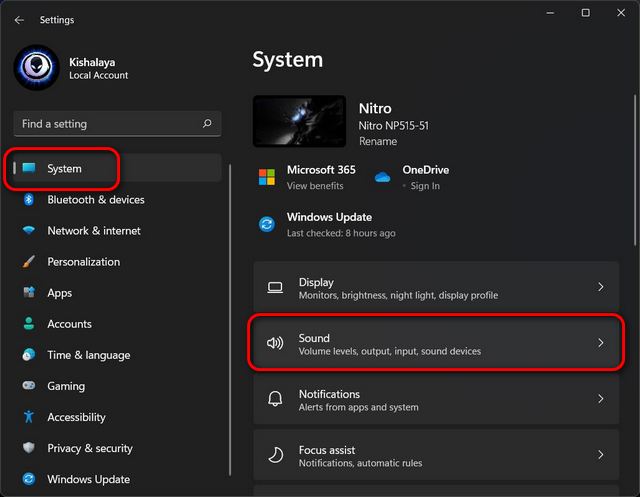 ถัดไป ภายใต้ “เอาต์พุต” ให้คลิกที่การ์ดที่ระบุว่า “เลือกตำแหน่งที่จะเล่นเสียง“. ตอนนี้คุณจะเห็นเมนูแบบเลื่อนลงพร้อมรายการอุปกรณ์เอาท์พุตเสียงที่เชื่อมต่อทั้งหมด เลือกรายการที่คุณต้องการเปิดใช้งานประสบการณ์ Spatial Sound จากนั้นกดลูกศร (>) ข้างๆ
ถัดไป ภายใต้ “เอาต์พุต” ให้คลิกที่การ์ดที่ระบุว่า “เลือกตำแหน่งที่จะเล่นเสียง“. ตอนนี้คุณจะเห็นเมนูแบบเลื่อนลงพร้อมรายการอุปกรณ์เอาท์พุตเสียงที่เชื่อมต่อทั้งหมด เลือกรายการที่คุณต้องการเปิดใช้งานประสบการณ์ Spatial Sound จากนั้นกดลูกศร (>) ข้างๆ 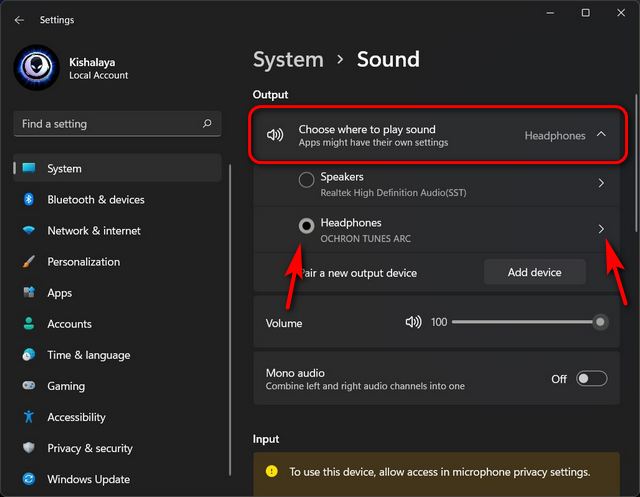 ตอนนี้ เลื่อนลงไปด้านล่างและคลิกที่เมนูแบบเลื่อนลง “ประเภท” ใต้ส่วน “เสียงรอบทิศทาง” สุดท้าย เลือก “Windows Sonic สำหรับหูฟัง” เป็นตัวเลือกเสียงรอบทิศทาง
ตอนนี้ เลื่อนลงไปด้านล่างและคลิกที่เมนูแบบเลื่อนลง “ประเภท” ใต้ส่วน “เสียงรอบทิศทาง” สุดท้าย เลือก “Windows Sonic สำหรับหูฟัง” เป็นตัวเลือกเสียงรอบทิศทาง 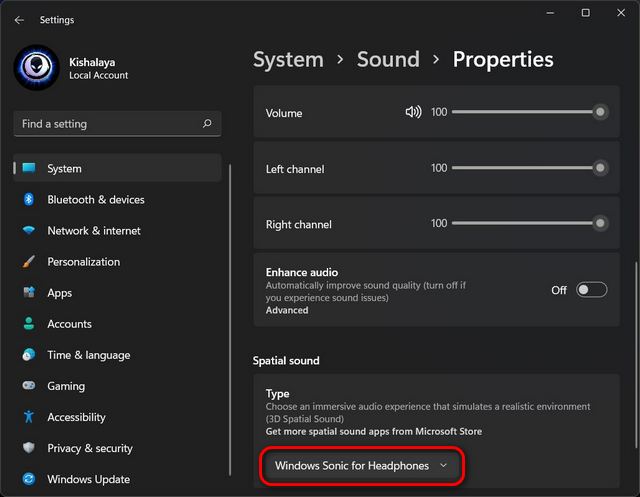
หมายเหตุ: ดังที่ได้กล่าวมาแล้ว Windows Sonic สำหรับหูฟังคือตัวเลือกเสียงรอบทิศทางเพียงตัวเลือกเดียวที่มีให้โดยค่าเริ่มต้นในพีซี Windows 11 สำหรับตัวเลือกอื่นๆ คุณจะต้องดาวน์โหลดหรือซื้อแอพของบริษัทอื่นจาก Microsoft Store
วิธีที่ 2: จากแผงควบคุม
ขั้นแรก ให้เปิดแผงควบคุมบนคอมพิวเตอร์ Windows 11 ของคุณ ในการดำเนินการดังกล่าว ให้ค้นหา’control'(โดยไม่ใส่เครื่องหมายคำพูด) ในแถบค้นหาของ Windows แล้วเลือก “Control Panel” จากผลลัพธ์ 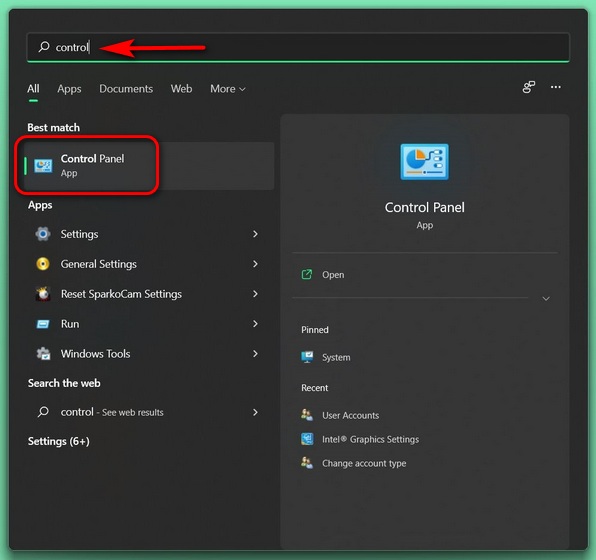 ในแผงควบคุม ตรวจสอบให้แน่ใจว่าคุณใช้มุมมอง”ไอคอน” (เล็กหรือใหญ่) จากนั้นเลือก “เสียง“
ในแผงควบคุม ตรวจสอบให้แน่ใจว่าคุณใช้มุมมอง”ไอคอน” (เล็กหรือใหญ่) จากนั้นเลือก “เสียง“ 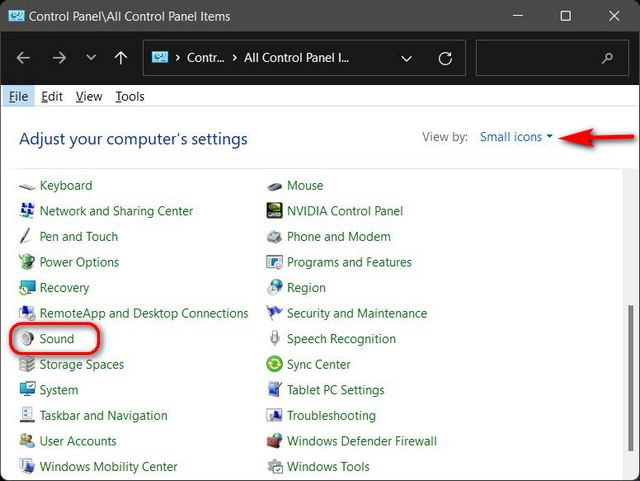 ในหน้าต่างถัดไป ตรวจสอบให้แน่ใจว่าคุณอยู่ในแท็บ “เล่น” ตอนนี้ ให้หาอุปกรณ์ส่งสัญญาณเสียงของคุณ คลิกขวาที่อุปกรณ์นั้น แล้วย้ายไปที่หน้าต่าง’คุณสมบัติ‘จากเมนูป๊อปอัป
ในหน้าต่างถัดไป ตรวจสอบให้แน่ใจว่าคุณอยู่ในแท็บ “เล่น” ตอนนี้ ให้หาอุปกรณ์ส่งสัญญาณเสียงของคุณ คลิกขวาที่อุปกรณ์นั้น แล้วย้ายไปที่หน้าต่าง’คุณสมบัติ‘จากเมนูป๊อปอัป 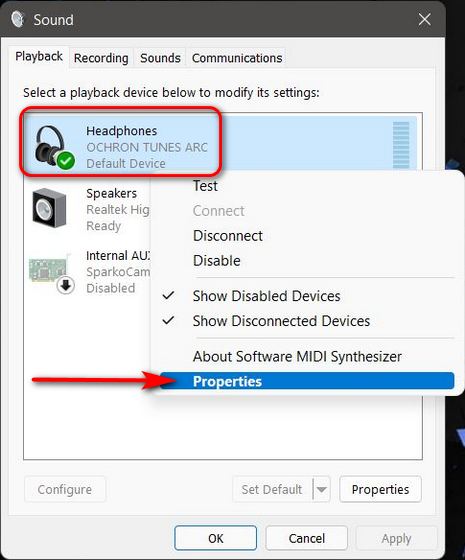 ในหน้าต่างป๊อปอัปถัดไป ไปที่แท็บ “Spatial Sound” จากนั้น คลิกเมนูแบบเลื่อนลงใต้”รูปแบบเสียงรอบทิศทาง”และเลือก”Windows Sonic สำหรับหูฟัง“หรือแอปเสียงรอบทิศทางอื่นๆ ที่คุณอาจซื้อทางออนไลน์ สุดท้าย คลิก “ตกลง” เพื่อบันทึกการตั้งค่าของคุณ
ในหน้าต่างป๊อปอัปถัดไป ไปที่แท็บ “Spatial Sound” จากนั้น คลิกเมนูแบบเลื่อนลงใต้”รูปแบบเสียงรอบทิศทาง”และเลือก”Windows Sonic สำหรับหูฟัง“หรือแอปเสียงรอบทิศทางอื่นๆ ที่คุณอาจซื้อทางออนไลน์ สุดท้าย คลิก “ตกลง” เพื่อบันทึกการตั้งค่าของคุณ 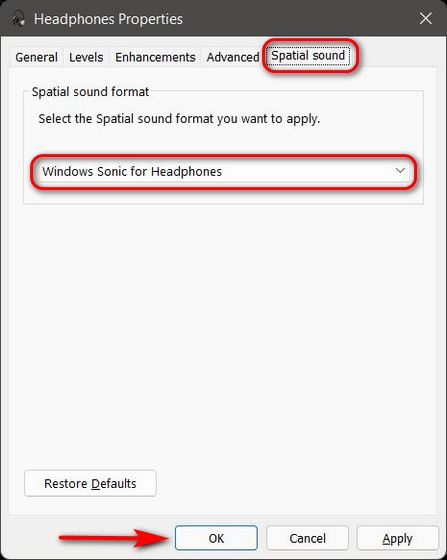
‘Enhance Audio’ใน Windows 11 คืออะไร
Enhance Audio ใน Windows 11 คือชุดของการตั้งค่าที่กำหนดค่าได้ซึ่งจะช่วยให้คุณปรับแต่งเอาต์พุตเสียงโดยรวมของหูฟังของคุณได้ หรือหูฟังบนพีซีของคุณตามที่คุณต้องการ เมื่อใช้คุณสมบัตินี้ คุณสามารถปรับเอาต์พุตเสียงให้เป็นมาตรฐาน เพื่อป้องกันไม่ให้โฆษณาเล่นดังกว่าเนื้อหาจริง คุณสมบัตินี้ยังช่วยให้คุณใช้ลำโพงสเตอริโอเพื่อประสบการณ์เสียงเซอร์ราวด์ และเพิ่มพลังเสียงเบสของลำโพง มาดูกันว่าคุณจะปรับปรุงประสบการณ์เสียงใน Windows 11 ได้อย่างไรด้วยการคลิกเพียงไม่กี่ครั้ง
วิธีเปิดใช้งานการเพิ่มประสิทธิภาพเสียงใน Windows 11
การเปิดใช้งานคุณลักษณะ’ปรับปรุงเสียง’ใน Windows 11 นั้นง่ายมาก เพียงคุณไปที่การตั้งค่าเสียงบนพีซีของคุณ โดยทำดังนี้:
ไปที่ การตั้งค่า-> ระบบ-> เสียง ตามที่อธิบายไว้ก่อนหน้าในบทความ จากนั้นเลื่อนลงไปที่ส่วน”ขั้นสูง”และคลิกที่”อุปกรณ์เสียงทั้งหมด“ ตอนนี้ ภายใต้ อุปกรณ์เอาต์พุต ให้เลือกอุปกรณ์เอาต์พุตที่คุณต้องการเปิดใช้งานประสบการณ์เสียงขั้นสูง สำหรับฉันนั่นจะเป็นหูฟังของฉัน
ตอนนี้ ภายใต้ อุปกรณ์เอาต์พุต ให้เลือกอุปกรณ์เอาต์พุตที่คุณต้องการเปิดใช้งานประสบการณ์เสียงขั้นสูง สำหรับฉันนั่นจะเป็นหูฟังของฉัน  จากนั้นภายใต้”การตั้งค่าเอาต์พุต”ของหูฟัง ให้เปิดสวิตช์”ปรับปรุงเสียง“Microsoft กล่าวว่าสิ่งนี้ควร “ปรับปรุงคุณภาพเสียงโดยอัตโนมัติ” หากต้องการปรับแต่งและปรับค่ากำหนดเสียงของคุณเพิ่มเติม ให้คลิกที่ตัวเลือก “ขั้นสูง”
จากนั้นภายใต้”การตั้งค่าเอาต์พุต”ของหูฟัง ให้เปิดสวิตช์”ปรับปรุงเสียง“Microsoft กล่าวว่าสิ่งนี้ควร “ปรับปรุงคุณภาพเสียงโดยอัตโนมัติ” หากต้องการปรับแต่งและปรับค่ากำหนดเสียงของคุณเพิ่มเติม ให้คลิกที่ตัวเลือก “ขั้นสูง” 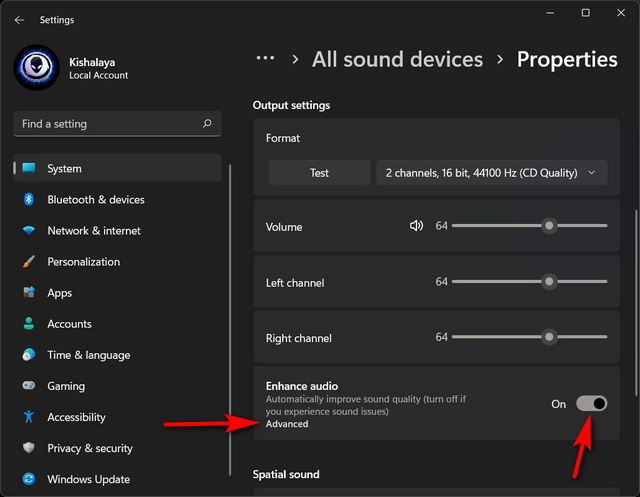 ในหน้าต่างป๊อปอัป ให้เลือกการปรับปรุงเสียงตามที่คุณต้องการ สุดท้าย อย่าลืมคลิก “ใช้” ก่อนที่คุณจะปิดหน้าต่างเพื่อบันทึกการเปลี่ยนแปลง แค่นั้นแหละ! ตอนนี้คุณรู้วิธีปรับปรุงประสบการณ์เสียงใน Windows 11 แล้ว
ในหน้าต่างป๊อปอัป ให้เลือกการปรับปรุงเสียงตามที่คุณต้องการ สุดท้าย อย่าลืมคลิก “ใช้” ก่อนที่คุณจะปิดหน้าต่างเพื่อบันทึกการเปลี่ยนแปลง แค่นั้นแหละ! ตอนนี้คุณรู้วิธีปรับปรุงประสบการณ์เสียงใน Windows 11 แล้ว 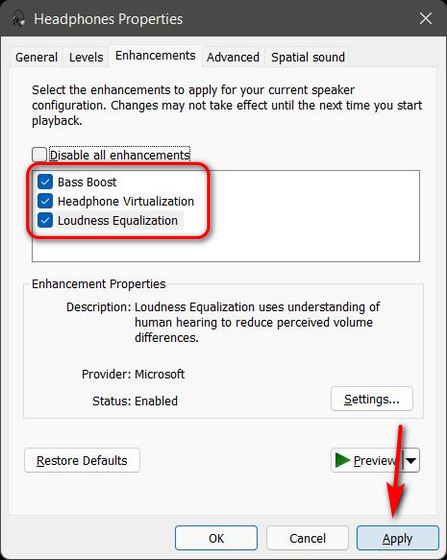
หมายเหตุ: Loudness Equalization ซึ่ง Microsoft กล่าวว่า”ใช้ความเข้าใจเกี่ยวกับการได้ยินของมนุษย์เพื่อลดระดับเสียงที่รับรู้ ความแตกต่าง” ทำให้เกิดความแตกต่างที่เห็นได้ชัดที่สุด โดยเฉพาะอย่างยิ่งหากคุณสตรีมภาพยนตร์และรายการทีวี Netflix ที่ดีที่สุดเหล่านี้บนคอมพิวเตอร์ของคุณ ช่วยลดปริมาณโฆษณาที่เพิ่มขึ้น จึงป้องกันไม่ให้เล่นดังกว่าเนื้อหาจริง
ปรับปรุงประสบการณ์เสียงบนพีซี Windows 11 ของคุณ!
เราหวังว่าการเปิดใช้งาน Spatial Sound และการเปลี่ยนแปลงการตั้งค่า Enhance Audio จะช่วยปรับปรุงประสบการณ์เสียงบนพีซี Windows 11 ของคุณ เมื่อคุณได้ทราบวิธีการปรับประสบการณ์เสียงบนพีซีของคุณแล้ว ให้เรียนรู้วิธีปรับปรุงอายุแบตเตอรี่ของแล็ปท็อป Windows ของคุณ บทความที่เชื่อมโยงอ้างอิงถึง Windows 10 แต่วิธีการส่วนใหญ่ก็ทำงานได้อย่างสมบูรณ์บน Windows 11 เช่นกัน นอกจากนี้ คุณยังสามารถจับตาดูหน้าจอได้ตรงเวลาใน Windows 11 และปรับแต่ง Start Menu และ Taskbar หากคุณอัปเกรดเป็น Windows 11 จาก Windows 10
แสดงความคิดเห็น
ในโลกแห่งการขาดแคลนซิลิกอนและ Scalping ของ CPU และ GPU หลายๆ คนกำลังมองหาพื้นที่แล็ปท็อปเพื่อจัดหาอุปกรณ์ทดแทนเดสก์ท็อปพีซี Lenovo Legion 7 ตั้งเป้าที่จะเป็นหนึ่งในอุปกรณ์ดังกล่าว โดยบรรจุหูฟังเกมมิ่งที่เร็วที่สุด […]
มีชุดหูฟังสำหรับเล่นเกมที่น่าทึ่งมากมายออกสู่ตลาด และในราคาที่หลากหลาย อย่างไรก็ตาม การเลือกชุดหูฟังสำหรับเล่นเกมที่มั่นคงนั้นไม่ใช่เรื่องง่าย อันที่จริง คุณอาจอ่านเกี่ยวกับ […]
Apple Watch เป็นมาตรฐานที่ดีมาช้านานสำหรับสมาร์ทวอทช์ ซึ่งทำให้ผู้ใช้ต้องตะลึงกับฟีเจอร์ติดตามสุขภาพและคลังแอปที่มีประสิทธิภาพ ในทางกลับกัน ระบบนิเวศของนาฬิกาอัจฉริยะของ Android กำลังลดน้อยลงด้วยข้อเสนอที่น่าเบื่อและไม่มีผู้ซื้อ Samsung มี […]